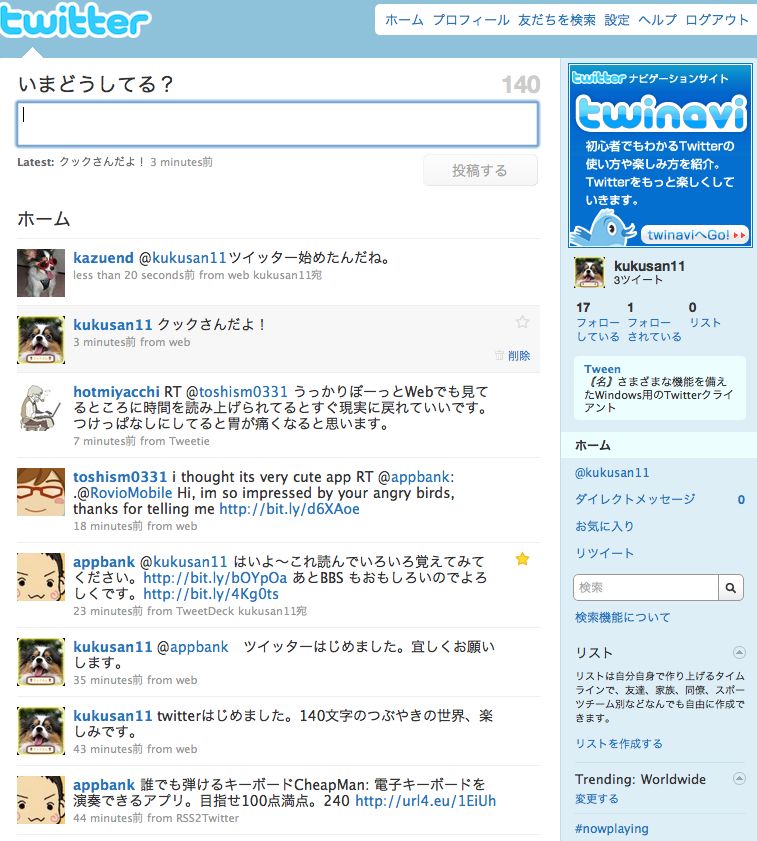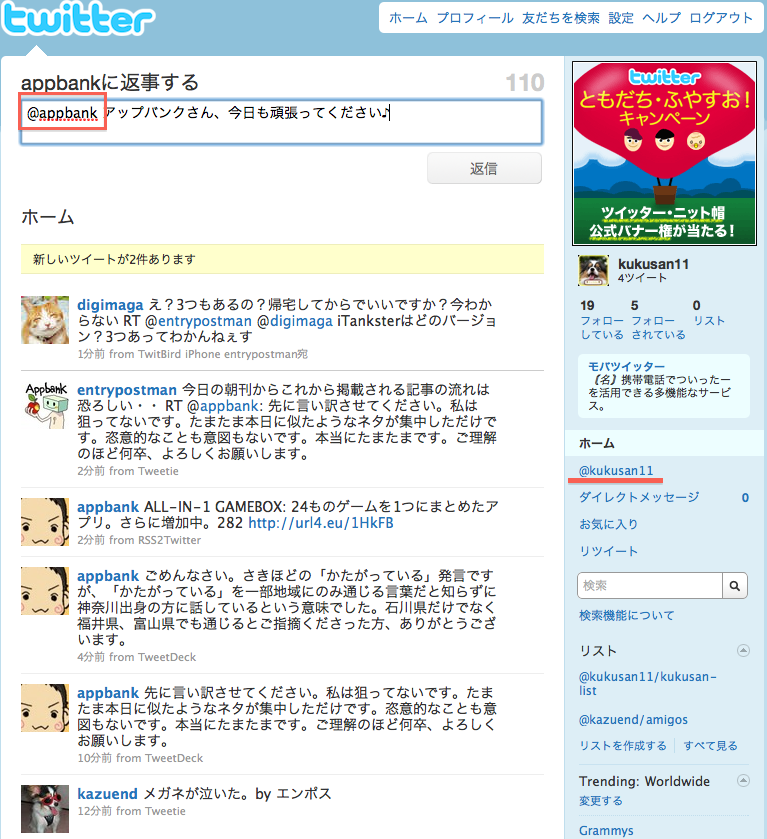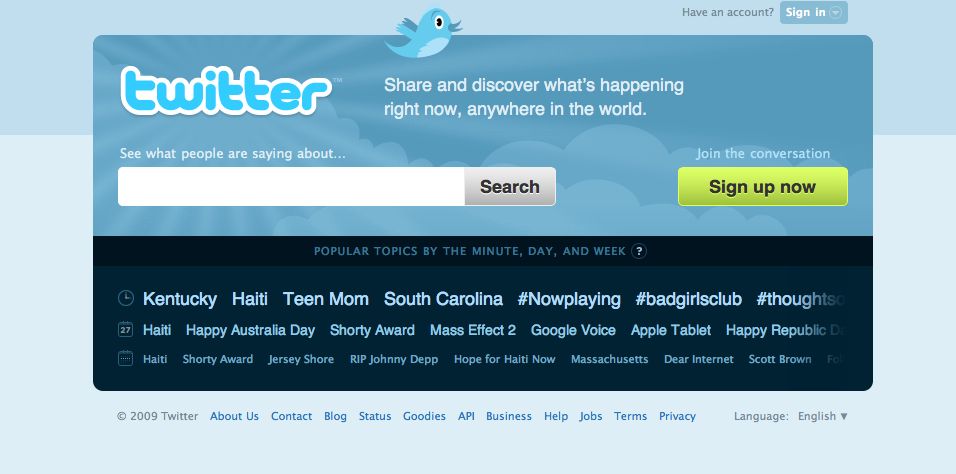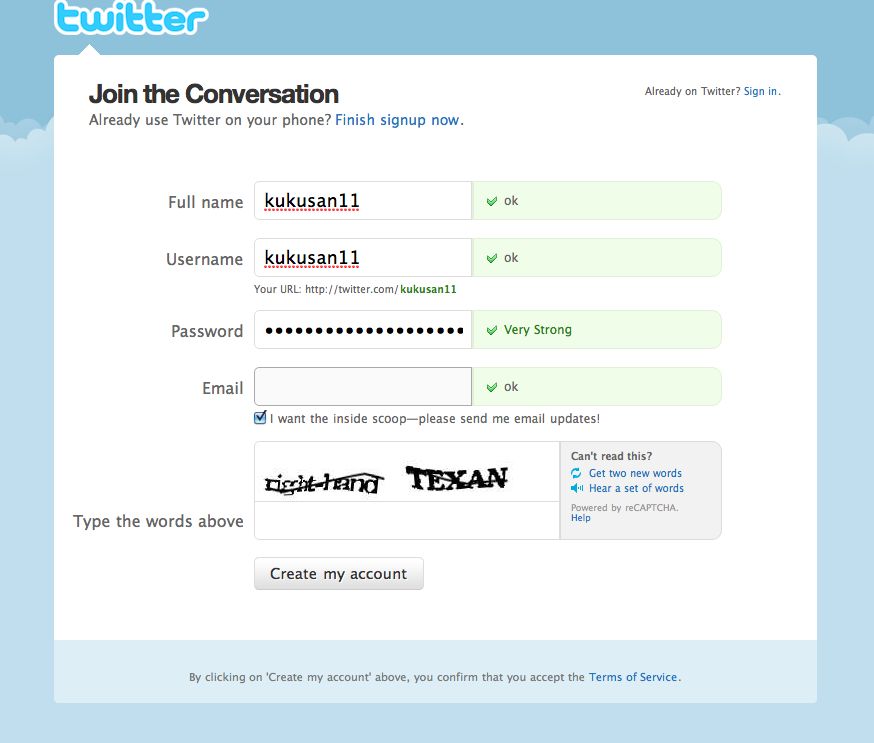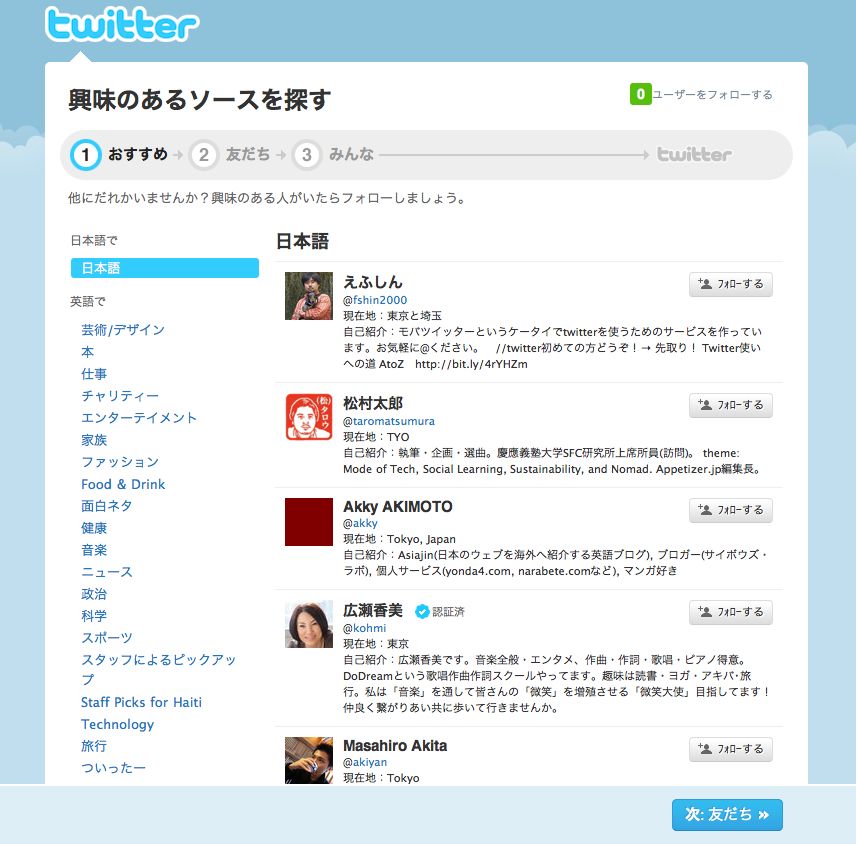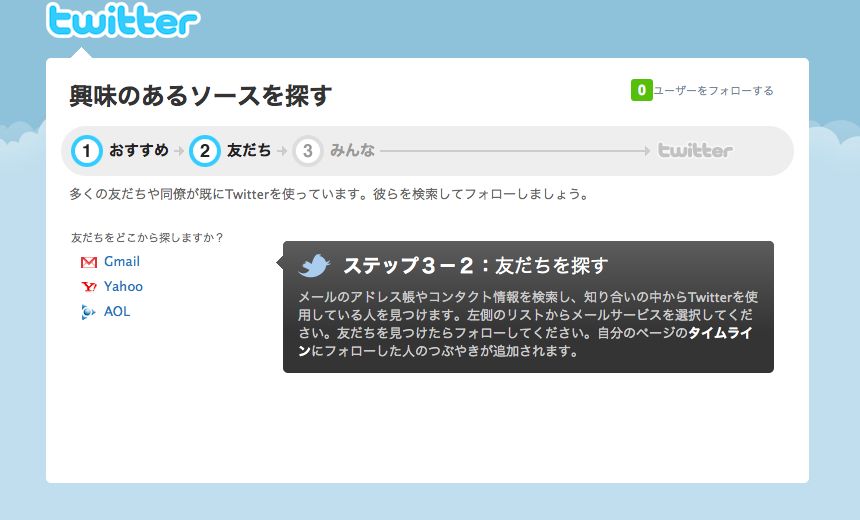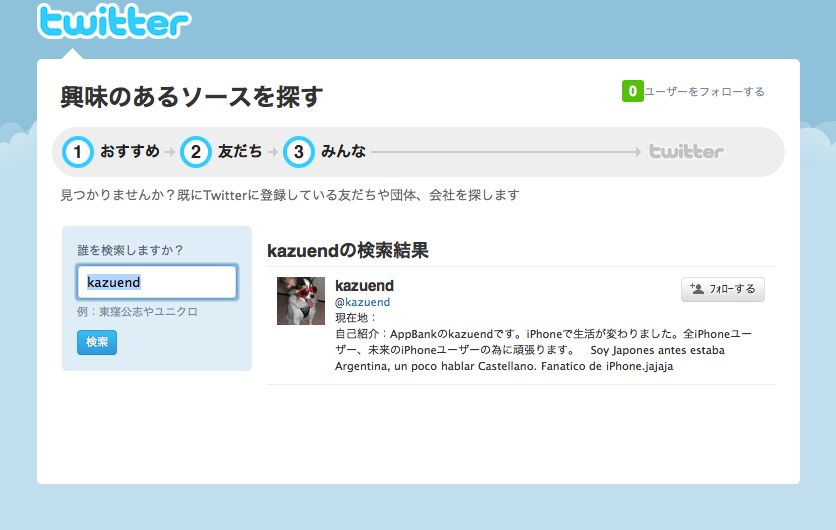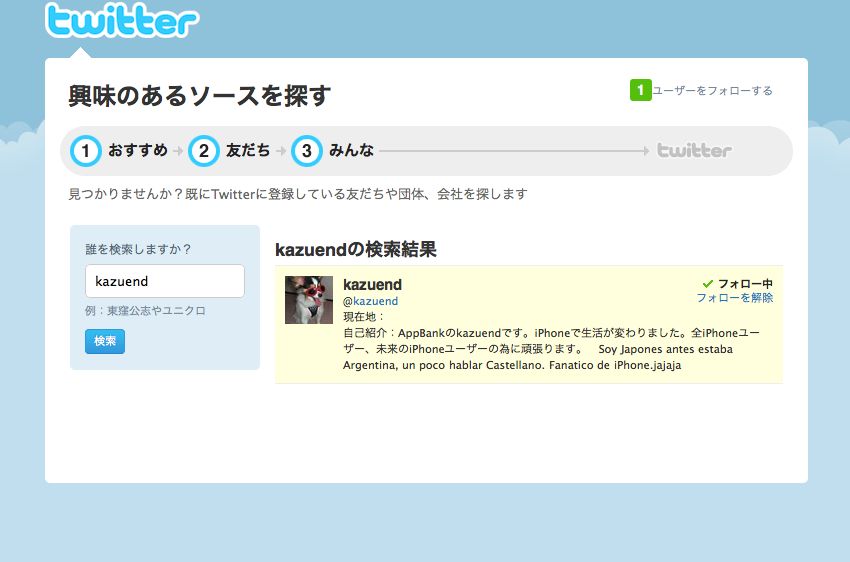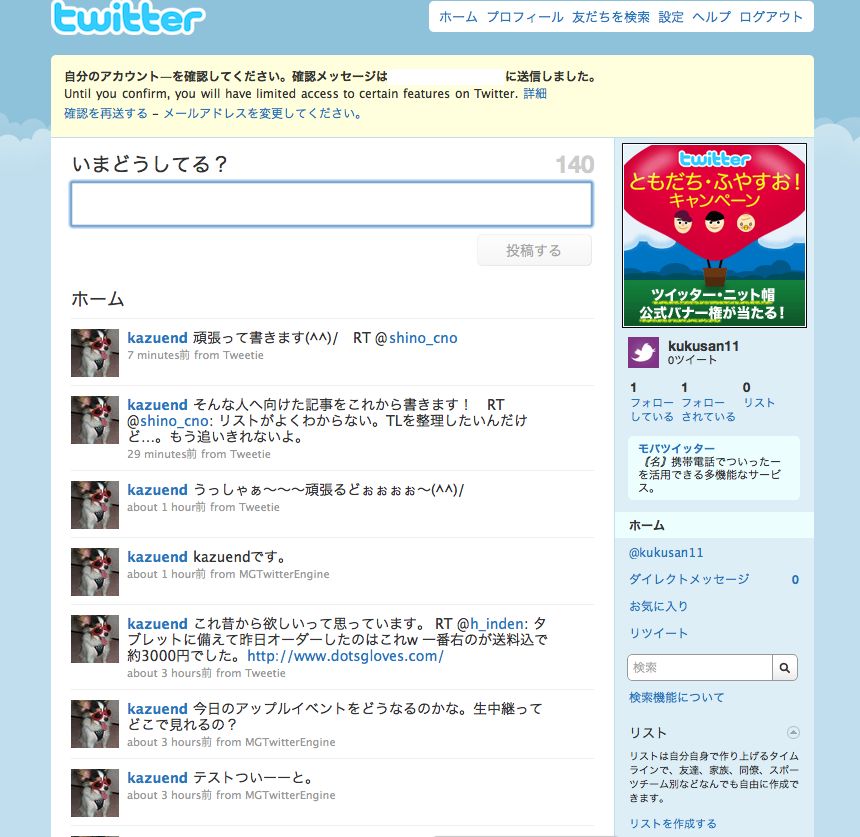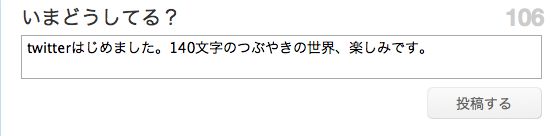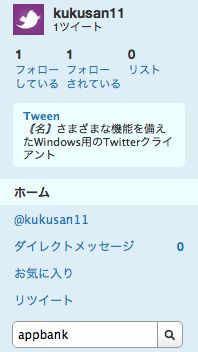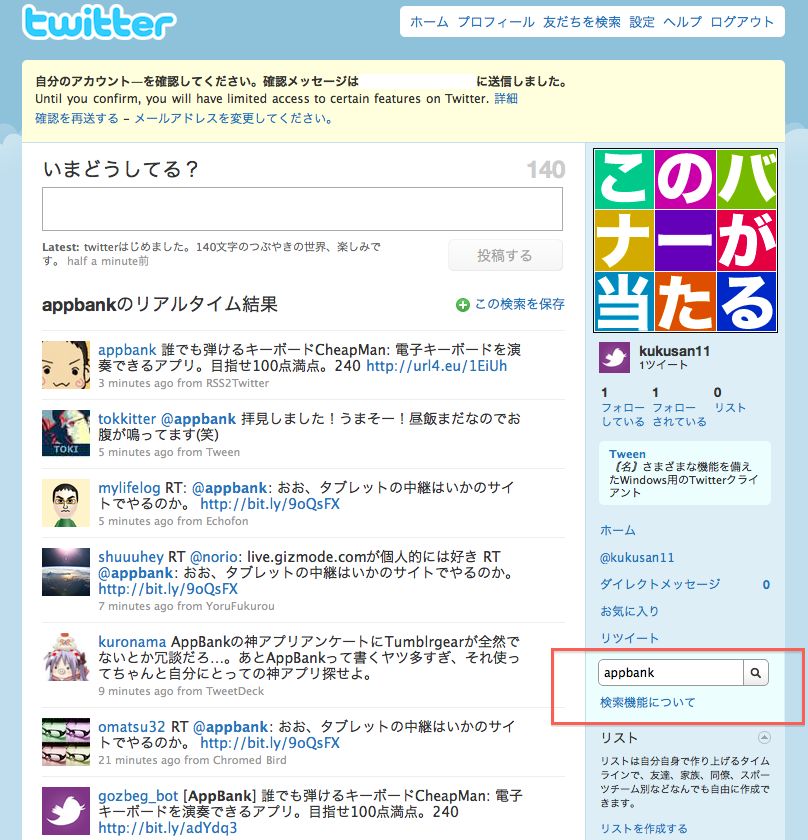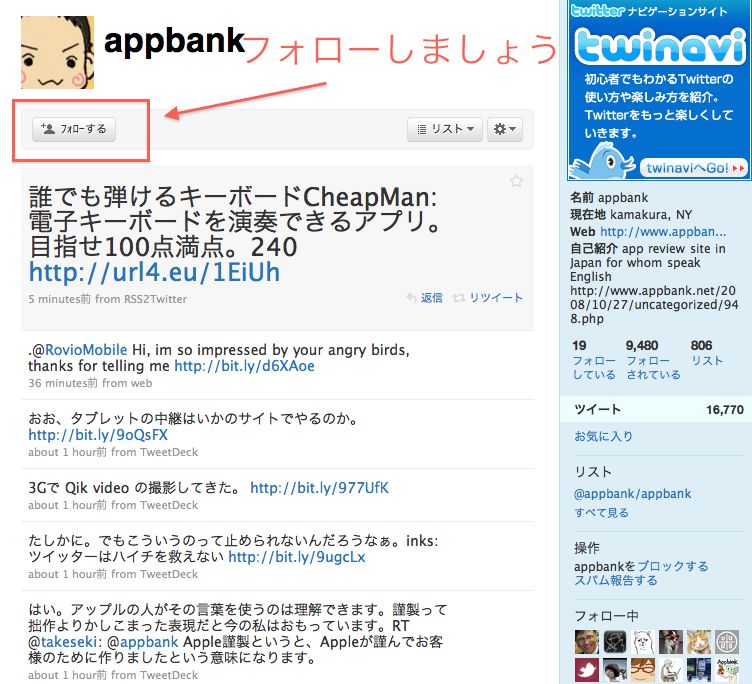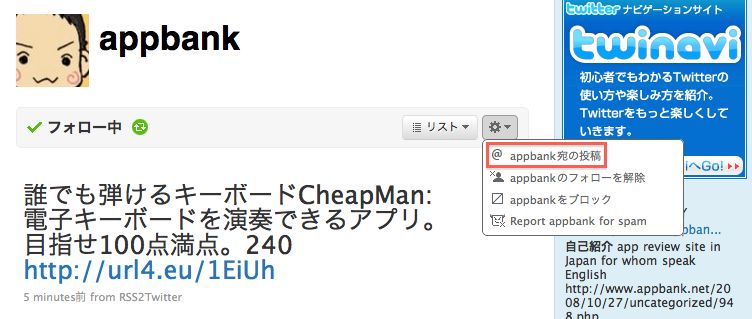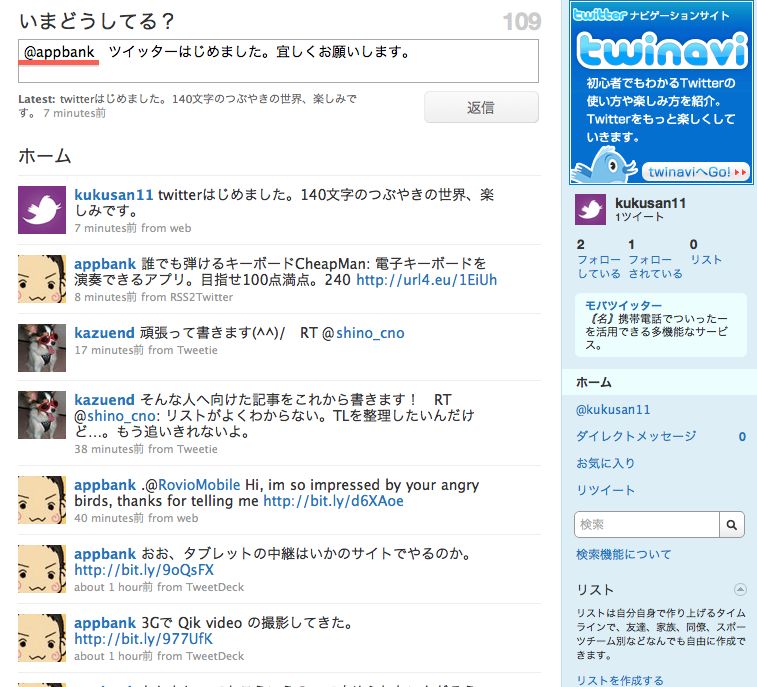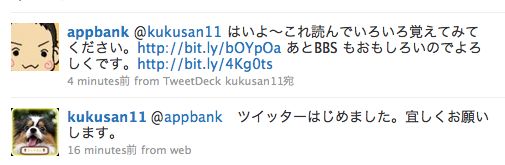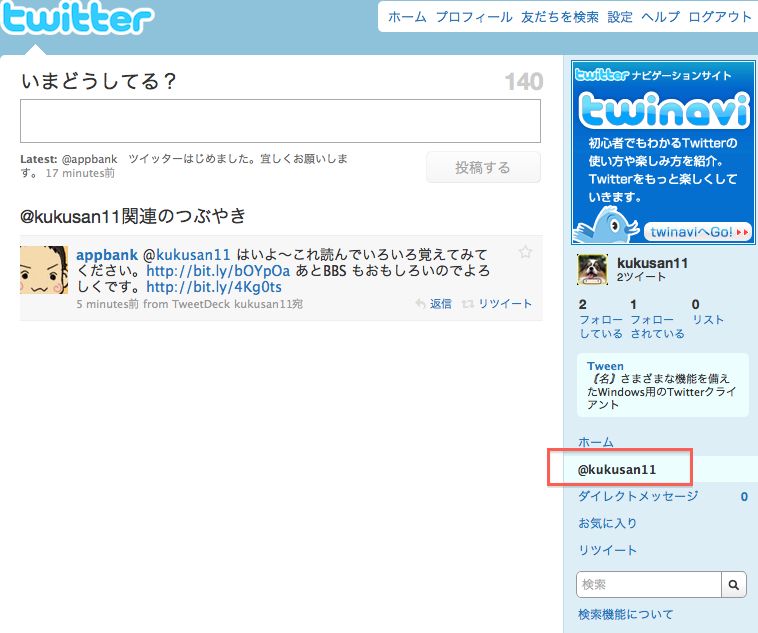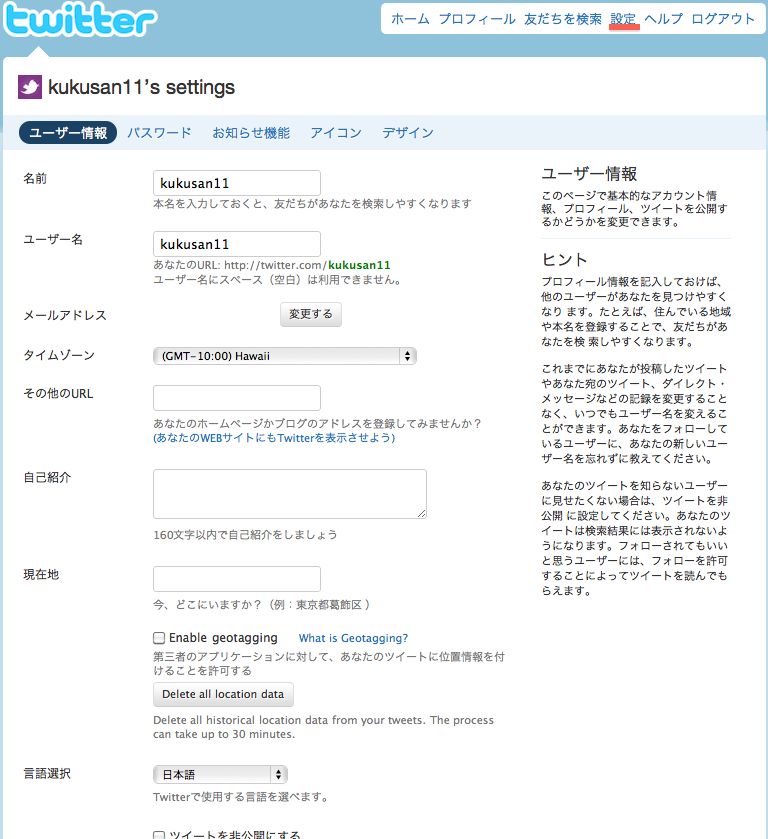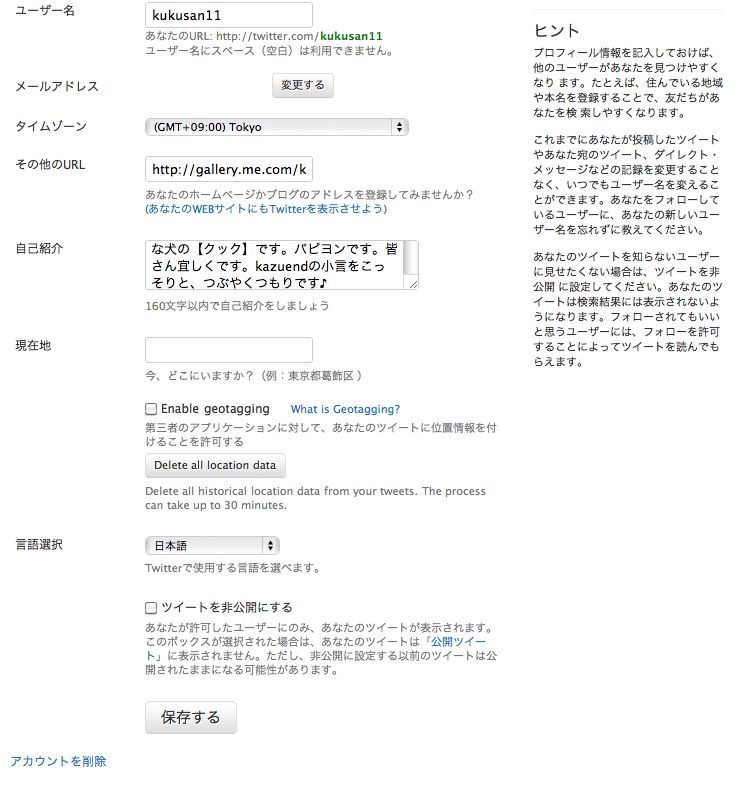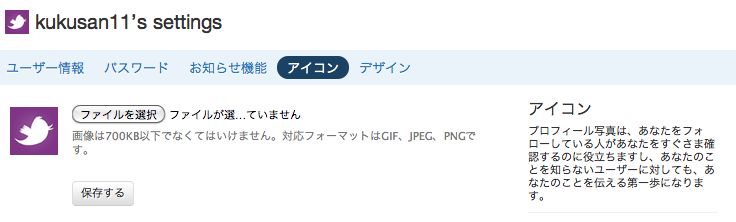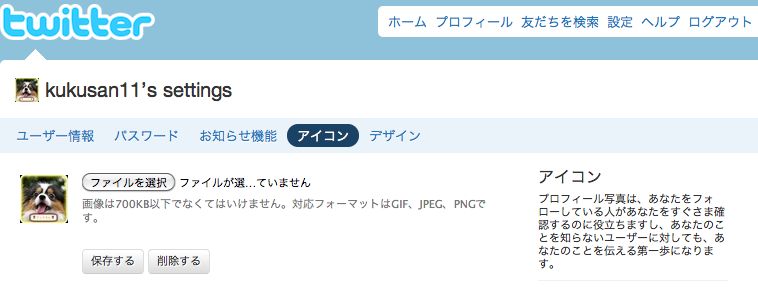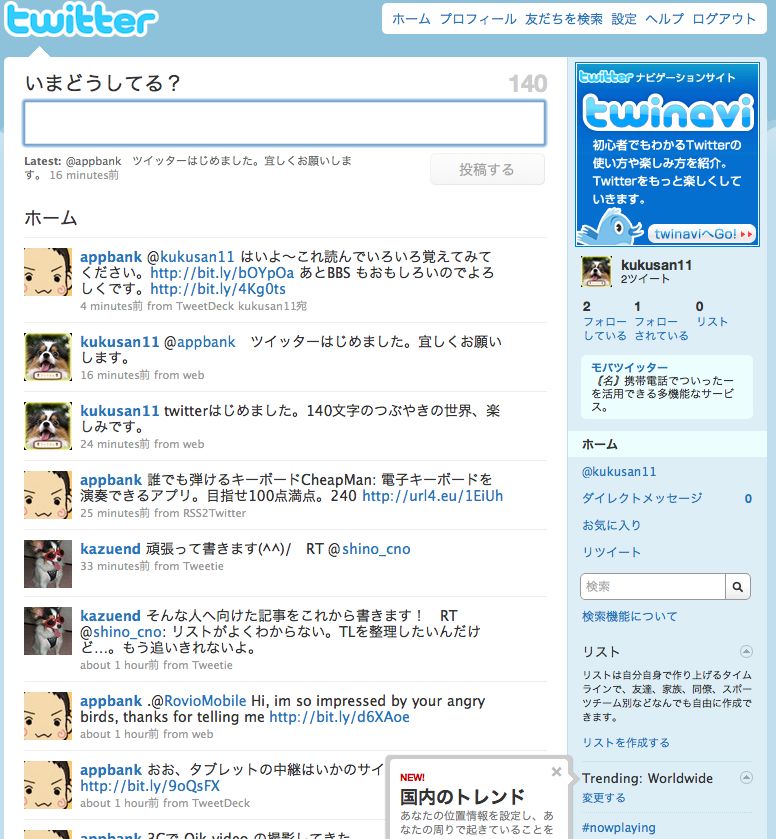最近ニュース番組を始めとして、様々なメディアで取り上げられている【Twitter】ことツイッター。
名前は聞いたことあるんだけど・・・難しいんじゃないの?と思っている人や、始めたばかりで使い方がわからない人に向けてアカウントの登録方法から検索、フォローまで公式Webサイトの操作方法を解説します。
この記事を読んで、まだTwitterを初めていないという人は是非試してみてください。またこの機会に@kazuendをフォローしてください!
今回解説する twitter (ツイッター)の基本操作
- アカウント登録をしよう。
- Twitterを使ってみよう!「つぶやく」
- 検索で、関心のあるユーザーや話題を探す。
- プロフィールの編集、画像の変更。
- 【@】返信を学ぼう。
アカウント登録をしよう
まずはTwitterアカウントの登録をします。緑の【Sign up now】をクリック。
Full name は twitter のプロフィールに表示する名前です。
User Name はtwitterで利用される大事な名前です。半角英数字で。なるべく短い名前にすると便利だと思います。
https://twitter.com/Username のUsername部分にもなります。
パスワードとメールアドレスを入力し、その下の黒くて見にくい文字を”Type the words above”に入力して、”Create my account”を押すと登録完了です。
【kukusan11】というアカウントが作成されました。オススメのユーザーが表示されます。twitter のお手本となる使い方をしていますので、興味のある人を選んで「フォローする」を押してください。
友達をメールアドレスから探すことができます。
Twitterにいる人を検索します。kazuendを検索しました。
フォローしました。練習用に appbank を探してフォローしてみてください!
Twitterを使ってみよう!「つぶやく」
この画面が【TL】(タイムライン)と呼ばれるホーム画面で、自分がフォローしている人の最新つぶやきを見ることができます。まだ@kazuendしかフォローしていないので少し寂しいです。
早速、【140文字以内でつぶやいてみましょう】
フォローされている人数が1人なので、1人にしか自分のつぶやきを配信できません。
フォローしてもらうにはどうするか、、、
まずは自分から【積極的にフォローして、つぶやいてみましょう】
そうすることで、フォローを増やすことに繋がると思います。
参考:このリストは使えます!
トブ iPhone: iPhoneユーザーがフォローしたい twitter ID 50+ (2010年2月版)
ここに有名人の twitter アカウントリストがありますので、気になる人を探してフォローしてみるのもいいと思います。
有名人のTwitterアカウント:iPhoneBBS
検索で、関心のあるユーザーや話題を探す。
赤い枠で囲った部分に【検索】があります。ここで「appbank」と検索します。全てのつぶやきからappbankという文字を検索します。自分の趣味の映画や、人などを検索することで、共通の趣味や、企業などを見つけることができます。
appbankの、つぶやきを読むには、アイコンをクリックします。
ボタンをクリックして、フォローします。フォローすることで、その人のつぶやきを読むことができます。
フォローした記念に、appbank宛につぶやきを投稿してみましょう。積極的に投稿することでTwitterは面白くなります。
【@appbank】が入り、こうすることでappbank宛につぶやき投稿することができます。色々な人をフォローして積極的に発言していきましょう!!
おっ!さっきappbank宛に投稿したつぶやきに対して、返信がありました。
自分宛に届いた(@kukusan11宛)、つぶやきを見るには、赤い部分をクリックします。「Mention」と呼ぶこともあります。必ずしも会話を続けなくてもいいです。緩い感じのつながりがTwitterの良いところでもあるので。
プロフィールの編集をして自分をアピールしよう。
ただ闇雲にフォローしているだけではいけません。自分はどういう人なのかを記載するプロフィールを作ります。右上にある【設定】をクリックし公開する情報のみ入力します。
自己紹介は文字数に制限がありますが、共通の趣味などを持つ人がフォローしやすくするためにも、詳しく書きましょう。最後に保存をクリックして決定となります。
次にアイコンの変更です。Twitterのアイコンは、1番見られる所だと思います。お気に入りの1枚を選びましょう。Twittatarという iPhone アプリでアイコン変更も出来るので試してください。
このアイコンに決定。保存をクリック。再度写真の変更も可能です。
自分のアイコンがTLにしっかり反映されていますね。
【@】返信を学ぼう。
【返信】をクリックすることで、その人宛につぶやくことができます。フォローしていない人へも返信可能です。
返信をクリックすると@appbank宛につぶやくことができます。さらに複数人宛に返信も可能です。また自分宛に届いた返信を確認するには、@kukusan11をクリックします(赤い下線)
以上で基本的な twitter の使い方解説を終了します。
次回は、RT、リストの方法などはを説明しようと思っています。。少しでもTwitterへ興味を持ってくれたら幸いです。